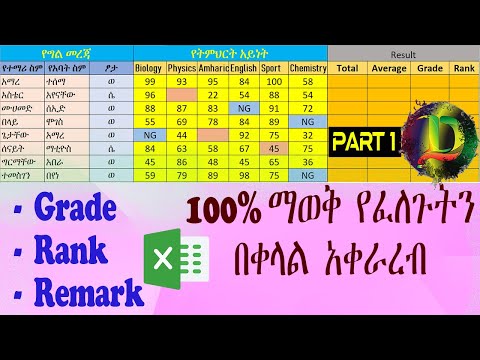ይህ wikiHow ለአሁኑ የሂሳብ አከፋፈል ዑደትዎ እና ለስልክዎ ዕድሜ በ iPhone ላይ በጥሪዎች ላይ ያሳለፉትን ጠቅላላ ጊዜ እንዴት እንደሚፈትሹ ያስተምራል።
ደረጃዎች

ደረጃ 1. የእርስዎን iPhone ቅንብሮች ይክፈቱ።
በአንዱ የመነሻ ማያ ገጽዎ ላይ ግራጫ የማርሽ አዶውን መታ በማድረግ ይህንን ያድርጉ። በመገልገያዎች አቃፊ ውስጥ ሊያገኙት ይችላሉ።

ደረጃ 2. ሴሉላር መታ ያድርጉ።
አዝራሩ በመሣሪያዎ ላይ የተንቀሳቃሽ ስልክ ውሂብ ተብሎ ሊጠራ ይችላል።

ደረጃ 3. ወደ “የጥሪ ሰዓት” ክፍል ወደ ታች ይሸብልሉ።
ለአሁኑ ጊዜ እና ስልኩን መጠቀም ከጀመሩበት ጊዜ ጀምሮ የንግግር ጊዜዎን የሚያዩበት ይህ ነው።
- የአሁኑ ጊዜ - ይህ የጥሪ ስታቲስቲክስን የመጨረሻ ዳግም ካስጀመሩበት ጊዜ ጀምሮ በስልክ ያሳለፉት ጊዜ ነው። እነሱን እንደገና ካላዋቀሯቸው ፣ ይህ ቁጥር ድምር ይሆናል።
- የሕይወት ዘመን - ይህ የሁሉም የንግግር ጊዜ ሩጫ ጠቅላላ ነው። የጥሪ ስታቲስቲክስዎን ዳግም በማስጀመር ይህ ቆጠራ አይጎዳውም።

ደረጃ 4. “የአሁኑን ጊዜ” እንደገና ለማስጀመር ስታቲስቲክስን ዳግም አስጀምር የሚለውን መታ ያድርጉ።
እሱን ለማግኘት ከማያ ገጹ ታችኛው ክፍል ድረስ ማሸብለል ይኖርብዎታል። አንዴ መታ ከተደረገ ከ «የአሁኑ ጊዜ» ቀጥሎ ያለው ቁጥር ወደ 0 ዳግም ይጀመራል።